操作方法:
1、按Win+R打開運行,輸入regedit回車打開注冊表編輯器;
2、展開以下位置:
HKEY_LOCAL_MACHINESOFTWAREPoliciesMicrosoftWindows
3、在該項下新建名為CloudContent的子項,如下圖所示:
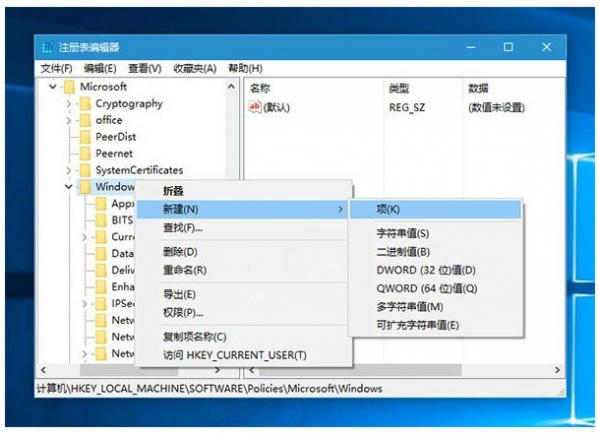
4、選中CloudContent項,在右側新建名為DisableWindowsConsumerFeatures的DWORD(32位)值,如下圖所示:
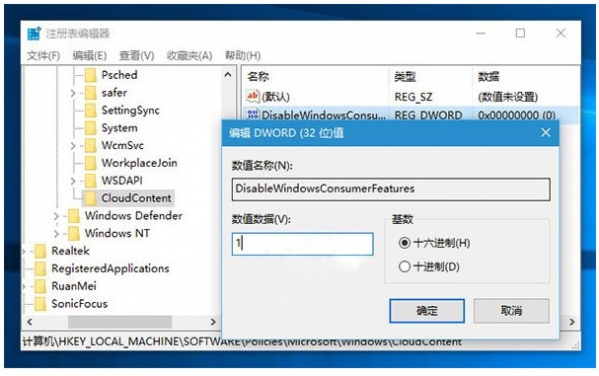
5、雙擊DisableWindowsConsumerFeatures,將其值設置為1,然後保存。
6、重啟即可。